Khi tách riêng hàm SUM và hàm FILTER thì mỗi hàm sẽ có một chức năng riêng. Nhưng người dùng hoàn toàn có thể kết hợp SUM và FILTER lại để tích hợp các tính năng của hai hàm này. Nếu bạn còn băn khoăn thì hãy cùng Blogkienthuc.edu.vn khám phá cách sử dụng kết hợp ngay nhé!
Hai hàm kết hợp SUM và FILTER là cách được nhiều người dùng ứng dụng phổ biến khi tính toán tổng của một dãy số dữ liệu để phục vụ giải đáp nhiều bài toán khác nhau trên tiện ích Google Sheet. Cùng Blogkienthuc.edu.vn khám phá chi tiết sự kết hợp giữa hai hàm này qua bài viết sau đây.
Bạn đang đọc: Khám phá chi tiết hai hàm kết hợp SUM và FILTER trong tiện ích Google Sheet
Sơ lược về cách sử dụng hàm SUM trên Google Sheet
Tìm hiểu tổng quan về hàm SUM và cách sử dụng của hàm này trong Google Sheet trước khi khám phá cách kết hợp SUM và FILTER.
Hàm SUM dùng để làm gì?
Hàm SUM là hàm được sử dụng trong các bài toán tính tổng của một dãy số dữ liệu trên Google Sheet.
Cách sử dụng hàm tính tổng
Công thức hàm tính tổng SUM: =SUM(number1, number2,…).
Giải thích các thành phần của hàm: Các đối số number1, number2,.. là những số hay dãy số cần được tính tổng.
Ta có ví dụ minh họa như sau: Cho trước bảng dữ liệu sau bao gồm 6 thông tin: Tổng doanh thu của một loại sản phẩm, ngày nhập hàng, loại hàng, tên sản phẩm, giá của 1 sản phẩm và số lượng sản phẩm đã bán. Yêu cầu là tính tổng doanh thu tất cả sản phẩm bằng hàm tính tổng SUM.
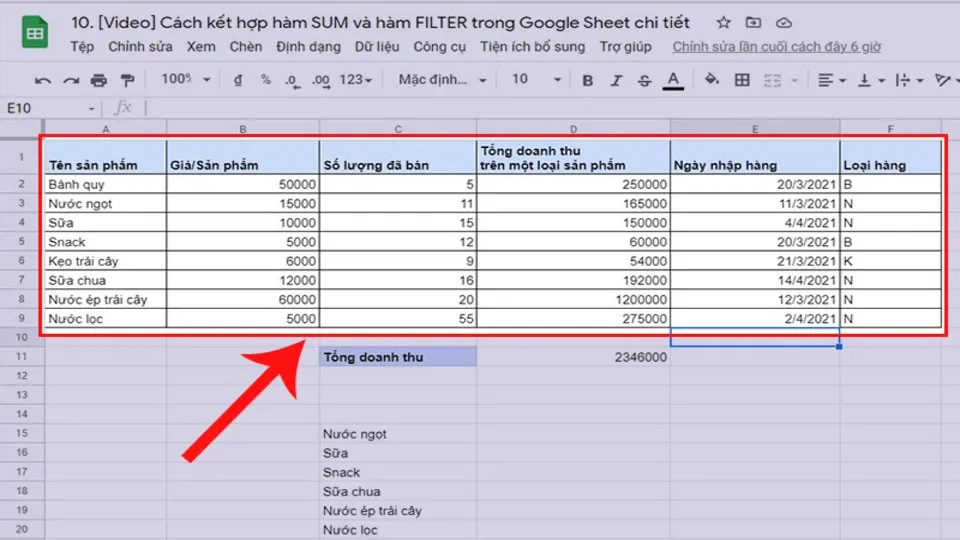
Khi đó, ta sử dụng công thức: =SUM(D2:D9).
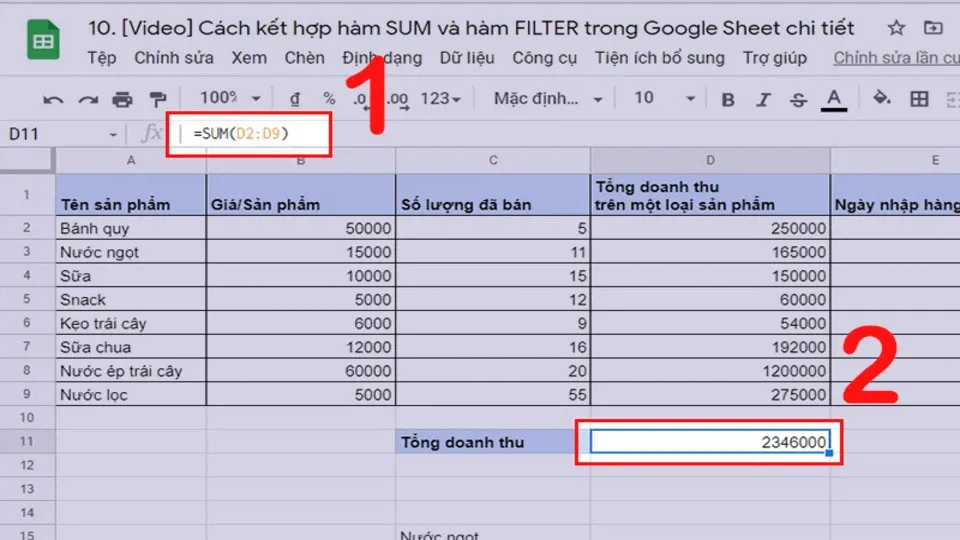
Sơ lược về cách sử dụng hàm FILTER trên Google Sheet
Đến với sơ lược về hàm FILTER và cách sử dụng của hàm này trong Google Sheet trước khi khám phá cách kết hợp SUM và FILTER.
Hàm FILTER được dùng để làm gì?
Hàm FILTER là hàm được dùng khi cần lọc các dữ liệu theo một điều kiện cho trước mà không làm ảnh hưởng tới các dữ liệu ban đầu. Từ đó, người dùng lọc được và hiển thị các dữ liệu theo yêu cầu của mình.
Cách sử dụng hàm lọc dữ liệu với điều kiện cho trước
Công thức của hàm như sau: =FILTER(Range of values; Condition 1; Condition 2,…).
Giải thích các thành phần:
- Range of values là vùng chứa các giá trị mà người dùng muốn lọc.
- Condition 1, Condition 2,… là các đối số chỉ điều kiện đối với giá trị người dùng cần lọc. Có thể có điều kiện 1 điều kiện trở lên hoặc không.
Ta có ví dụ minh họa: Sử dụng tiếp bảng dữ liệu như ở phần hàm SUM, yêu cầu là lọc các sản phẩm đã được bán trên 10 lần. Từ đó, xác định sản phẩm đang được nhiều người dùng ưa chuộng.
Khi đó, ta sử dụng công thức =FILTER(A2:A9;C2:C9>10).
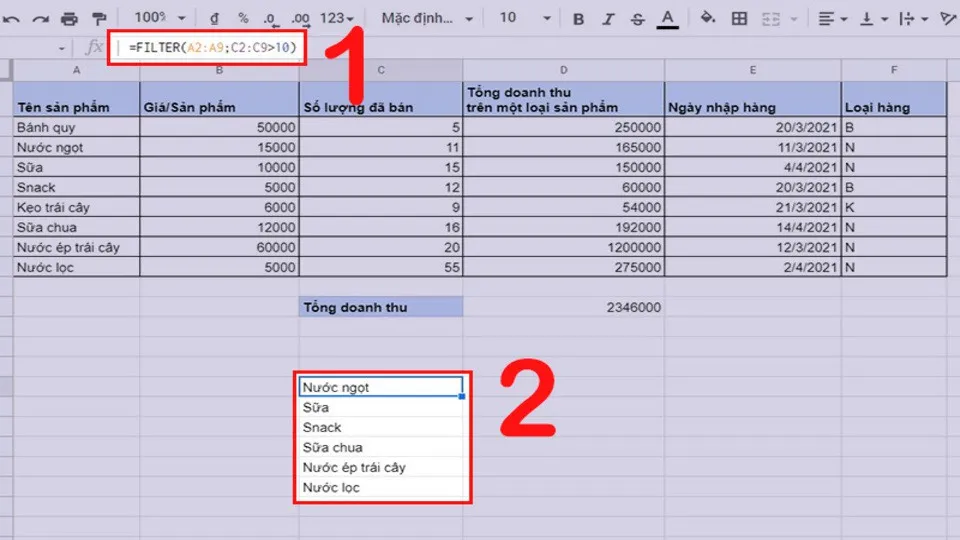
Kết hợp SUM và FILTER trong tiện ích Google Sheet
Công thức của hàm kết hợp SUM và FILTER đó là:
=SUM(FILTER(Range of values; Condition 1; Condition 2, Condition 3,…);…)
Giải thích các thành phần của hàm:
- Range of values là vùng chứa các giá trị mà người dùng muốn lọc.
- Từng đối số Condition 1, Condition 2 hay Condition 3,… là các điều kiện được yêu cầu với giá trị cần lọc. Có thể có tối thiểu 1 điều kiện trở lên hoặc không.
- Kết quả của hàm FILTER sẽ trả về một dãy số đáp ứng điều kiện để hàm SUM thực hiện tính tổng các giá trị đó.
Cho một ví dụ minh họa: Sử dụng bảng dữ liệu ở hai phần trên. Yêu cầu xác định doanh thu của các sản phẩm có số lượng bán ra lớn hơn hoặc bằng 10 lần.
Áp dụng công thức: =SUM(FILTER(D2:D9;C2:C9>=10)).
Giải thích ý nghĩa công thức:
Sử dụng hàm FILTER để lọc ra tổng doanh thu của các sản phẩm có số lượng bán ra lớn hơn hoặc bằng 10. Tiếp đó, hàm SUM thực hiện tính tổng trên các dữ liệu được trả về của hàm FILTER. Cuối cùng, ta nhận được kết quả cần tìm là 2042000.
Tìm hiểu thêm: Cách chỉnh hình ảnh về cùng một size trong Word
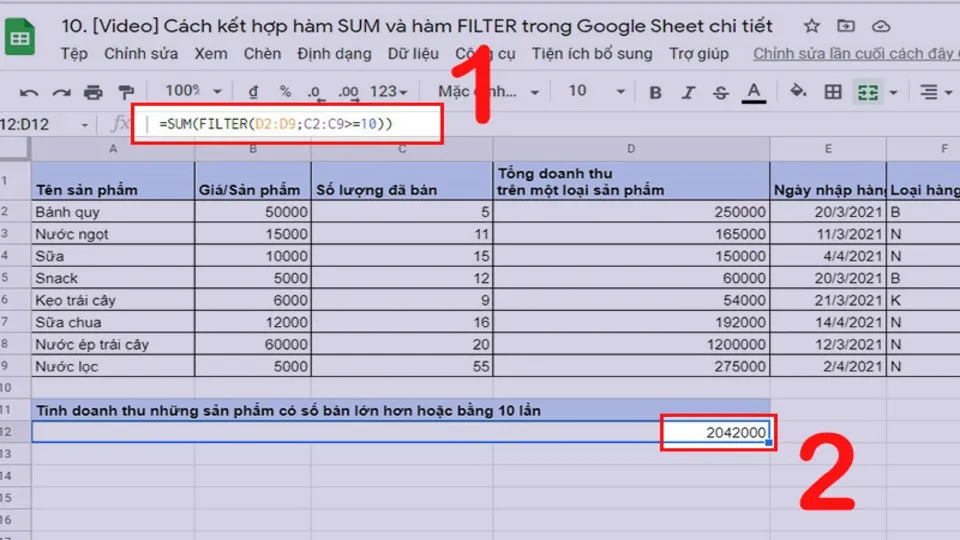
Một số ví dụ vận dụng hàm kết hợp SUM và FILTER
Đến với một số ví dụ vận dụng minh họa cụ thể của hàm kết hợp SUM và FILTER. Từ đó giúp các bạn dễ dàng hình dung và ứng dụng linh hoạt hơn khi sử dụng hai hàm này trên Google Sheet.
Lọc dữ liệu theo điều kiện ngày, tháng, năm và tính tổng
Cho ví dụ: Vẫn dùng bảng dữ liệu cũ, yêu cầu tìm ra tổng doanh thu của những sản phẩm có nhập hàng trong tháng 4.
Sử dụng cú pháp: =SUM(FILTER(D2:D9;MONTH(E2:E9)=4)).
Giải thích thành phần cú pháp:
- Hàm FILTER được sử dụng để lọc các dữ liệu trong phạm vi từ ô tính E2 đến E9 nếu có tháng 4 thì sẽ trả về các dữ liệu tương ứng bên cột tính D2 đến D9.
- Hàm SUM sẽ thực hiện tính tổng dựa trên các dữ liệu trả về của hàm FILTER. Kết quả chúng ta tìm được là 617000.
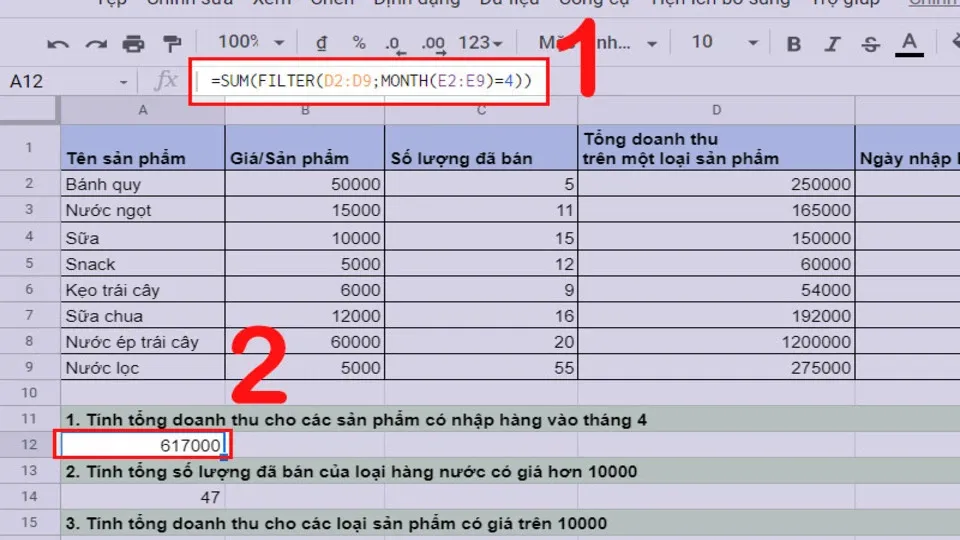
Lọc dữ liệu theo điều kiện so sánh chữ và tính tổng
Cho ví dụ: Sử dụng dữ liệu cũ, yêu cầu tính được tổng số lượng hàng đã bán của loại hàng nước với giá trị lớn hơn 10000.
Vận dụng công thức đó là: =SUM(FILTER(C2:C9;F2:F9=”N”;B2:B9>10000)).
Giải thích ý nghĩa:
- Hàm FILTER trong ví dụ này sẽ lọc các dữ liệu từ ô tính F2 đến F9, khi phát hiện loại hàng hóa là Nước thì xem xét tiếp phạm vi tương ứng trong cột tính từ B2 đến B9 xem giá các sản phẩm đó có lớn hơn 10000 hay không. Nếu có thì dữ liệu tương ứng sẽ được trả về bên cột C2 đến C9.
- Hàm SUM thực hiện tính tổng dựa trên các dữ liệu trả về của hàm FILTER. Kết quả xác định được là 47.
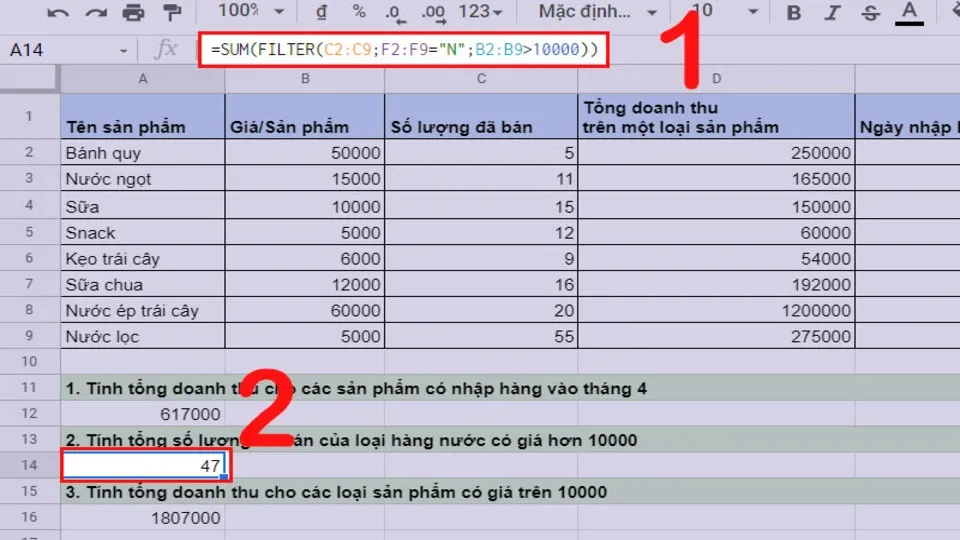
Lọc dữ liệu theo điều kiện so sánh số và tính tổng
Cho ví dụ: Từ bảng dữ liệu cho trước hãy xác định tổng doanh thu của những loại sản phẩm có giá trị lớn hơn 10000.
Sử dụng công thức =SUM(FILTER(D2:D9;B2:B9>10000)).
Giải thích công thức trên:
- Hàm FILTER sẽ quét các dữ liệu trong phạm vi ô tính B2 đến B9 xem giá trị sản phẩm có từ 10000 trở lên không. Nếu có thì sẽ trả về dữ liệu tương ứng bên cột tính từ D2 đến D9.
- Hàm SUM thực hiện tính tổng các dữ liệu mà hàm FILTER đã lọc được. Kết quả cần tìm là 1807000.
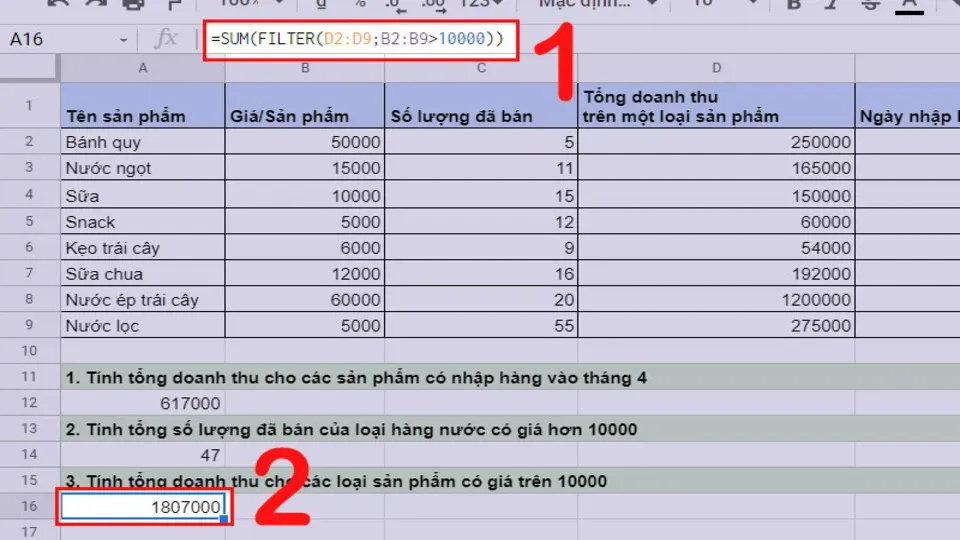
>>>>>Xem thêm: Cách bật điều hướng bằng cử chỉ trên Samsung Galaxy S20
Lời kết
Trên đây bài viết đã chia sẻ tới bạn đọc về các thông tin xoay quanh hàm kết hợp SUM và FILTER. Hy vọng rằng với các thông tin cùng các ví dụ minh họa cụ thể trên, các bạn đã hiểu hơn về cách kết hợp hai hàm này và ứng dụng thành công khi sử dụng Google Sheet nhé!
Xem thêm:
- Bật mí 4 tác dụng tuyệt vời của phím tắt Ctrl E trong Excel chưa chắc bạn đã biết
- Hướng dẫn tạo lựa chọn trong Excel đơn giản và chi tiết nhất
Nếu bạn đang có nhu cầu mua bất cứ thứ gì, từ điện thoại, máy tính cho đến các đồ gia dụng thì hãy đến với Blogkienthuc.edu.vn. Tại đây, các bạn sẽ nhận được nhiều ưu đãi cực khủng và mức giá tốt, ví dụ như Laptop LG, xem ngay tại đây:
- Laptop LG.

